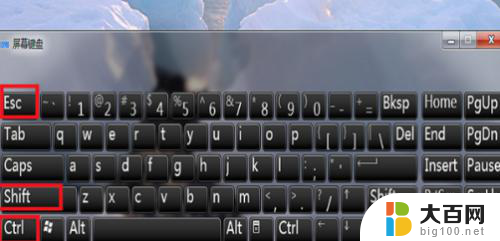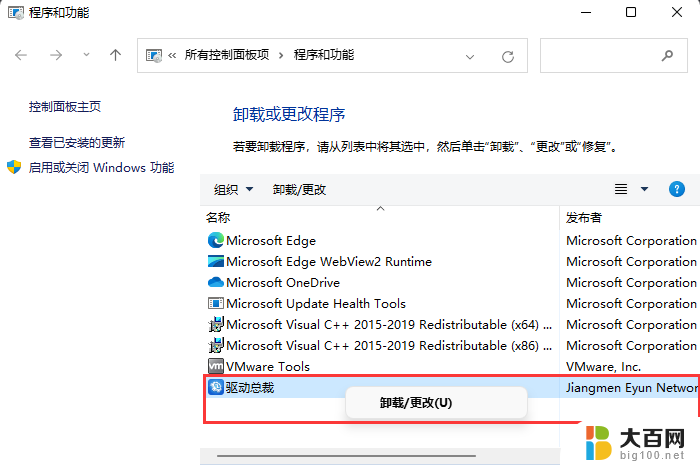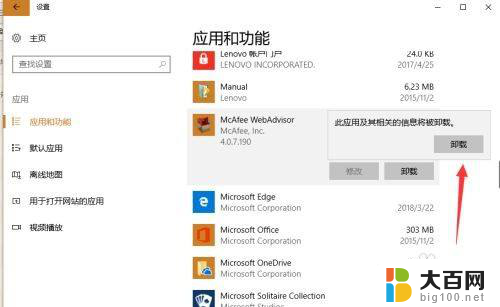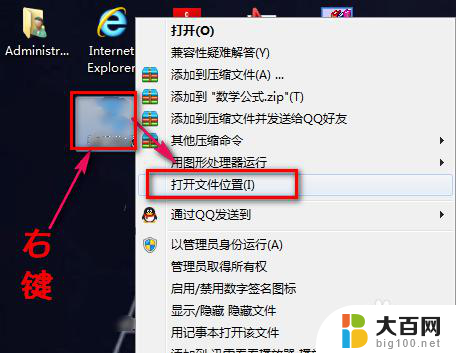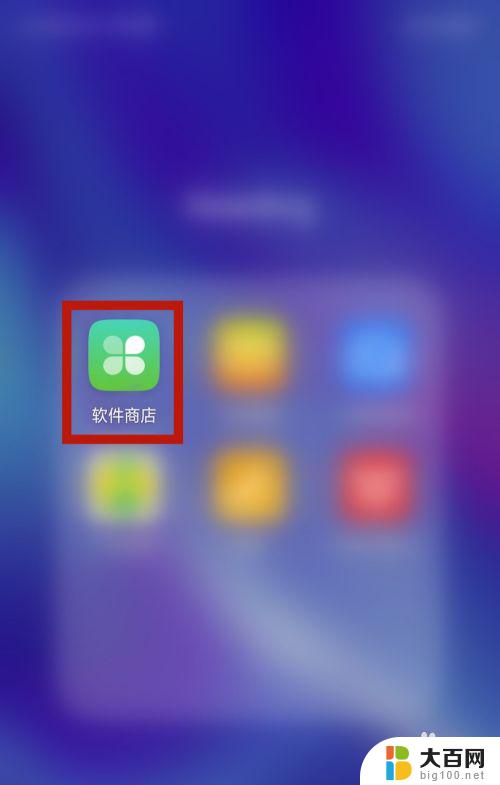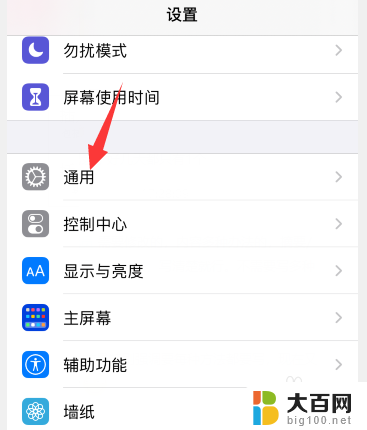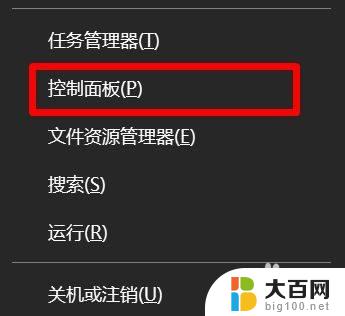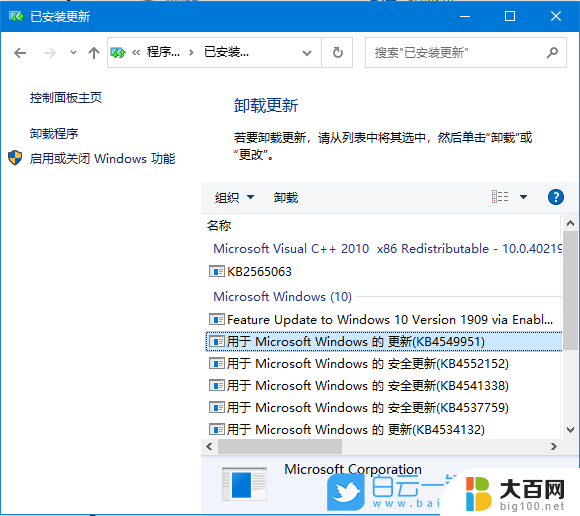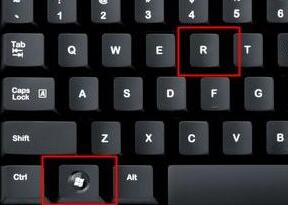怎么卸载pr蓝宝石插件 蓝宝石插件卸载教程
在使用PR(Premiere Pro)软件时,我们可能会安装一些插件来增强其功能和效果,而蓝宝石插件作为一款备受欢迎的插件,为用户提供了丰富的特效和滤镜选项。有时我们可能需要卸载这个插件,无论是为了解决软件冲突问题,还是出于其他原因。接下来我们将详细介绍如何卸载PR蓝宝石插件的方法和步骤,以帮助您顺利完成卸载过程。
操作方法:
1.点击左下角开始,鼠标移动“所有程序”。
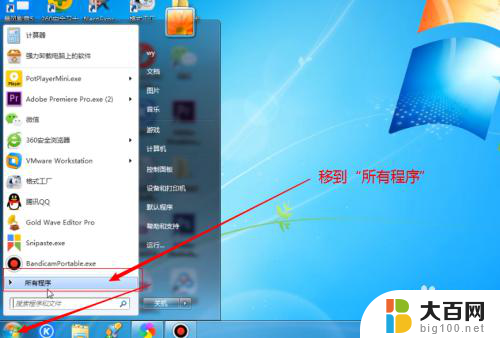
2.找到并点击电脑上已安装蓝宝石的文件夹“GenArts Sapphire AE”。
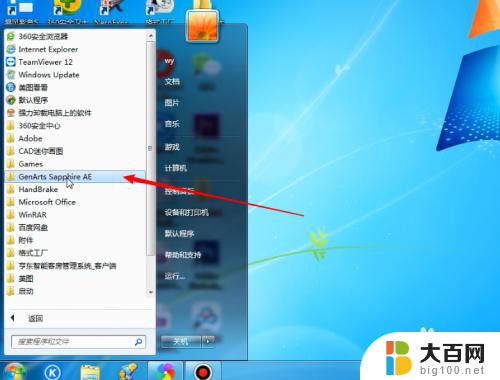
3.在此文件夹下就有卸载快捷图标“Uninstall Sapphire AE”。点击它就可以开始运行卸载程序。
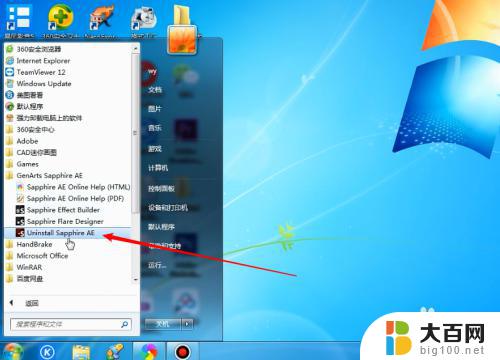
4.另一种卸载方法是点击“控制面板”。
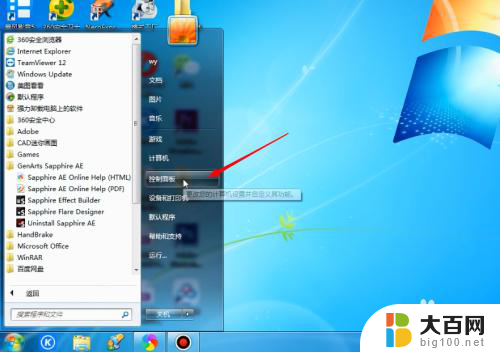
5.在控制面板窗口右边的查看方式选择“类别”,然后就可以看到“程序”图标和“卸载程序”。点击“卸载程序”。
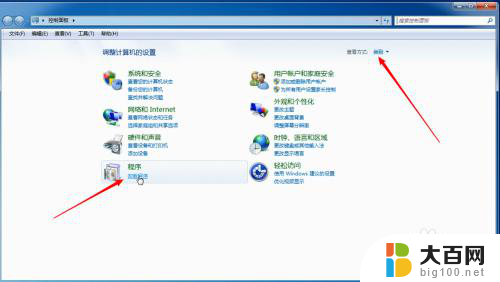
6.在程序窗口中找到并点击选择蓝宝石插件程序“BorisFX Sapphire AE”。
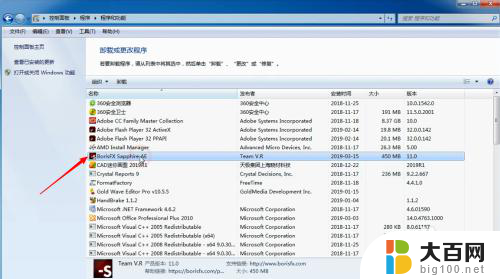
7.点击上方的“卸载”。
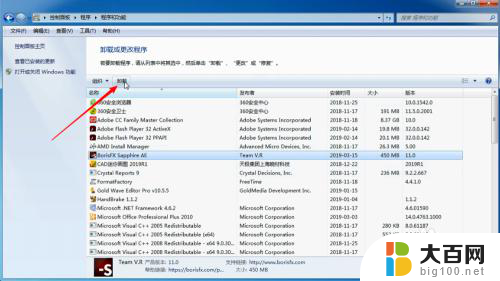
8.弹出卸载窗口,点击“是”。
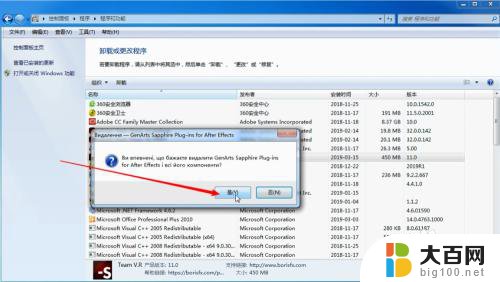
9.卸载程序开始运行,完成后点击“确定”。
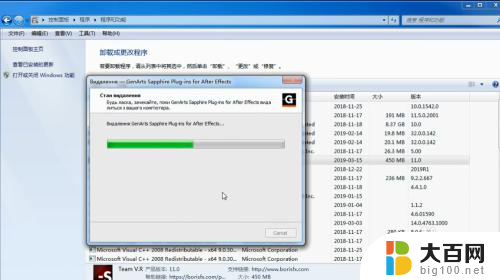
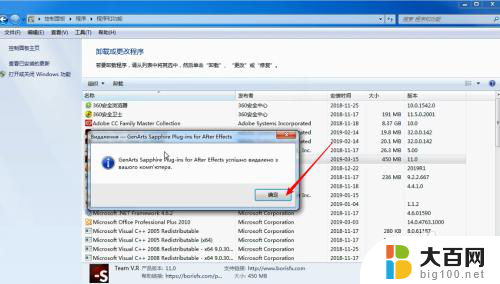
10.卸载完成后,在程序窗口和“所有程序”菜单中已找不到蓝宝石插件程序文件了。
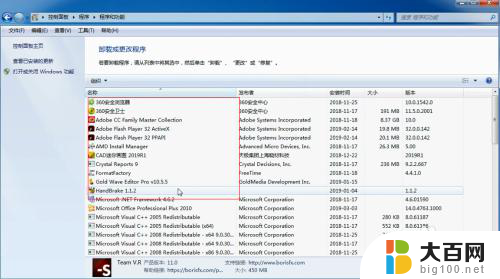
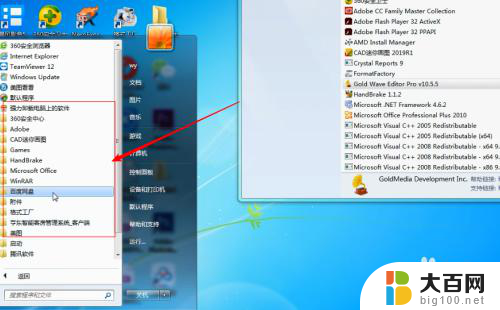
以上就是如何卸载pr蓝宝石插件的全部内容,如果你遇到了这个问题,可以尝试按照以上方法解决,希望这对你有所帮助。